Einladen von Benutzern zum Zugriff auf Amazon QuickSight
| Gilt für: Enterprise Edition und Standard Edition |
| Zielgruppe: Amazon-QuickSight-Administratoren |
Gehen Sie wie folgt vor, um einen Benutzer zu Amazon QuickSight einzuladen.
-
Wählen Sie Ihren Benutzernamen in der Anwendungsleiste aus und klicken Sie auf Manage QuickSight.
-
Wählen Sie Manage Users. Auf dieser Seite können Sie die Benutzer verwalten, die bereits in Ihrem Konto vorhanden sind.
-
Wählen Sie Invite users.
-
Geben Sie in der Tabelle Benutzer zu diesem Konto einladen einen neuen Benutzernamen für die Person ein, der Sie Zugriff auf Amazon QuickSight gewähren möchten. Wenn der Benutzer ein IAM-Benutzer ist, geben Sie seine IAM-Anmeldeinformationen an. Drücken Sie dann
+. Der IAM-Benutzername und dessen E-Mail-Adresse können identisch sein.Wiederholen Sie diese Prozedur für alle Personen, die Sie einladen möchten. Anschließend fahren Sie mit dem nächsten Schritt fort, um Details eingeben.
Die Abbildung unten zeigt die Tabelle Benutzer zu diesem Konto einladen.
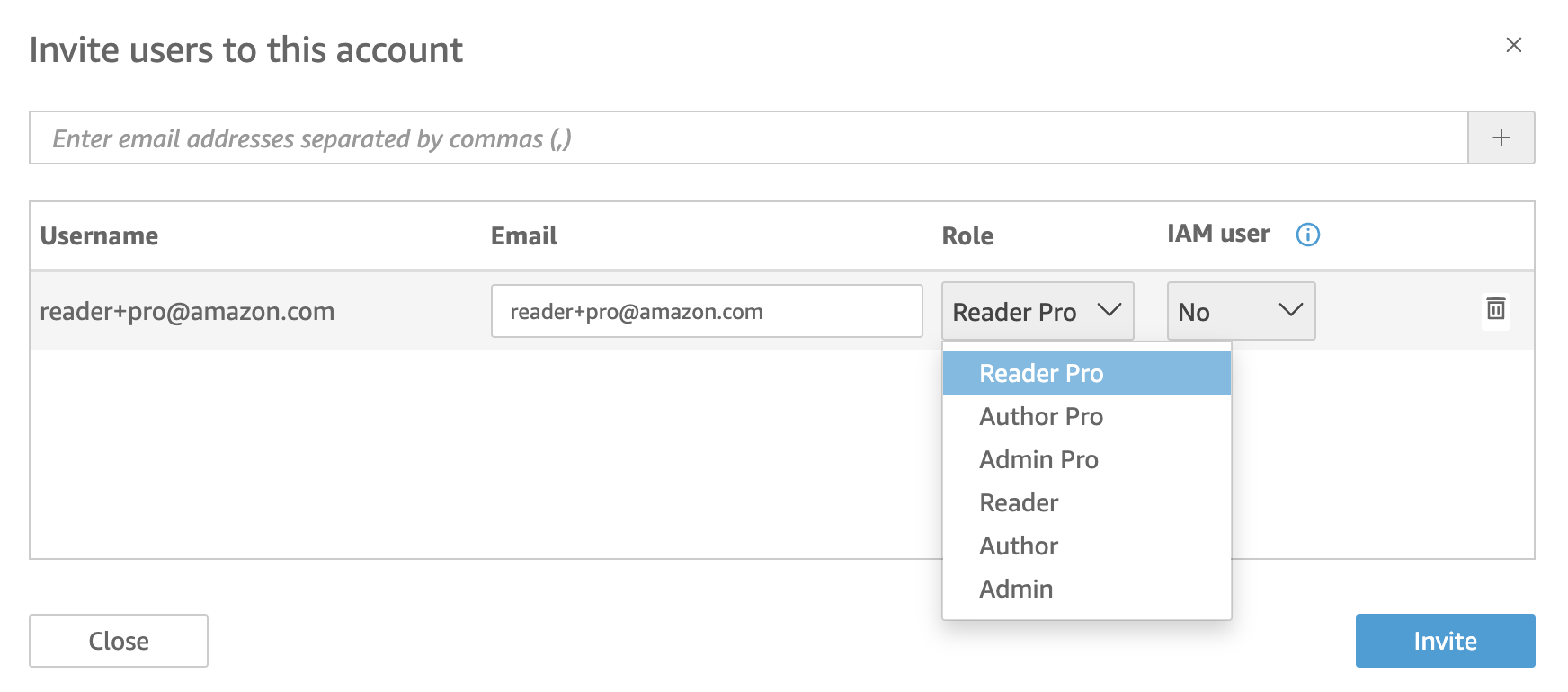
-
Geben Sie unter E-Mail eine E-Mail-Adresse für das Konto ein.
Anmerkung
Bei den E-Mail-Adressen ist die Groß-/Kleinschreibung derzeit nicht relevant.
-
Wählen Sie unter Role die Rolle aus, die jeder Person bei der Einladung zugewiesen werden soll. Eine Rolle bestimmt die Berechtigungsstufe, die diesem Konto gewährt wird.
-
ADMIN-Rollen:
-
ADMIN – Der Benutzer kann Amazon QuickSight zur Erstellung und Durchführung von administrativen Aufgaben wie das Verwalten von Benutzern oder den Kauf von SPICE-Kapazitäten verwenden.
-
ADMIN PRO – Der Benutzer kann alle Aktionen eines QuickSight-Administrators ausführen und die entsprechenden QuickSight Generative BI-Funktionen nutzen. Weitere Informationen zu Pro-Rollen in QuickSight finden Sie unter Erste Schritte mit generativer BI.
Es gibt einige Unterschiede bei den administrativen Aufgaben, die IAM-Benutzer und Amazon-QuickSight-Administratoren ausführen können. Der Grund für diese Unterschiede ist, dass einige administrative Aufgaben Berechtigungen in AWS erfordern, die Amazon-QuickSight-Benutzer nicht haben. Die Unterschiede sind folgenden:
-
QuickSight-Administratoren können Benutzer, SPICE-Kapazitäten und Abonnements verwalten.
-
IAM-Benutzer mit Administratorberechtigungen können auch Benutzer, SPICE-Kapazitäten und Abonnements verwalten. Darüber hinaus können Sie Amazon-QuickSight-Berechtigungen für AWS-Ressourcen verwalten, ein Upgrade auf die Enterprise Edition durchführen und Abonnements für Amazon QuickSight beenden.
Wenn Sie einen Benutzer mit Administratorberechtigungen mit IAM-Zugriff erstellen möchten, wenden Sie sich an Ihren AWS-Administrator. Stellen Sie sicher, dass der IAM-Benutzer in seiner IAM-Berechtigungsrichtlinie über alle erforderlichen Anweisungen zur Arbeit mit Amazon-QuickSight-Ressourcen verfügt. Weitere Informationen zu den erforderlichen Anweisungen finden Sie unter IAM-Richtlinienbeispiele für Amazon QuickSight.
-
-
AUTHOR-Rollen:
-
AUTHOR – Der Benutzer kann Analysen und Dashboards in Amazon QuickSight erstellen, aber keine administrativen Aufgaben durchführen.
-
AUTHOR PRO – Der Benutzer kann alle Aktionen eines QuickSight-Autors ausführen und die entsprechenden QuickSight Generative BI-Funktionen nutzen. Weitere Informationen zu Pro-Rollen in QuickSight finden Sie unter Erste Schritte mit generativer BI.
-
-
READER-Rollen (nur Enterprise):
-
READER – Benutzer können mit freigegebenen Dashboards interagieren ohne Analysen oder Dashboards erstellen oder Verwaltungsaufgaben ausführen zu können.
-
READER PRO – Der Benutzer kann alle Aktionen eines QuickSight-Readers ausführen und die entsprechenden QuickSight Generative BI-Funktionen nutzen. Weitere Informationen zu Pro-Rollen in QuickSight finden Sie unter Erste Schritte mit generativer BI.
-
-
-
Überprüfen Sie unter IAM-Benutzer, dass für Konten, die IAM-Benutzern zugeordnet sind, Ja ausgewählt ist, und für reine Amazon-QuickSight-Konten Nein ausgewählt ist.
-
(Optional) Um einen Benutzer zu löschen, wählen Sie das Löschsymbol am Ende der entsprechenden Zeile aus.
-
Klicken Sie auf Einladen.